win7蓝屏报7b的解决方法 win7如何解决7b蓝屏的问题
更新时间:2023-03-27 14:36:00作者:zheng
在使用win7电脑的时候难免会遇到各种各样的问题,而win7电脑蓝屏就是问题之一,有些用户的win7电脑蓝屏之后的错误信息报7b,其实0x0000007b算是电脑蓝屏常见故障之一,那么这该怎么办呢?今天小编给大家带来了两种win7蓝屏报7b的解决方法,有遇到这个问题的朋友,跟着小编一起来操作吧。
解决方法:
办法1:我们是先调下电脑主板bios的硬盘选项设置先,进去里面默认是ide的话就调成ahci。如果是ahci的话,就调成ide。以下图做个示例,调好之后保存重启尝试下能不能解决。
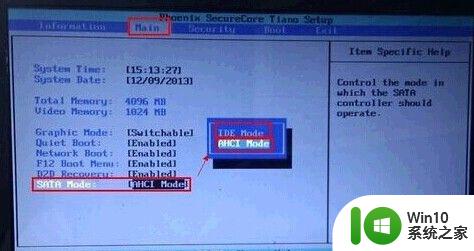
办法2:
1.我们准备一个能启动进去pe的U盘,进去pe之后。使用SkyIAR这个软件来打入电脑和系统所匹配的磁盘管理器驱动,下面我说下具体的步骤。
2.如果没有这个制作过pe启动的U盘,那么我们需要找另外一台电脑来制作先,制作办法很多这里不一一详解。去下载SkyIAR这个软件,然后复制到u盘里面,现在可以插上U盘开机选择U盘进去pe了。
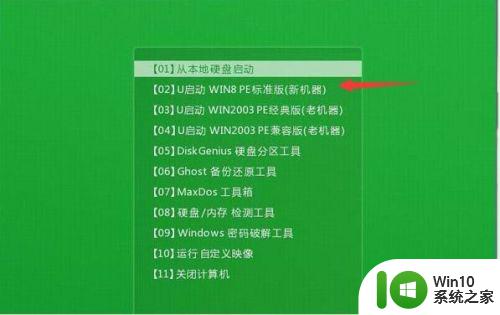
3.进去pe之后。打开SkyIAR这个软件。一般会自动检测匹配好对应主板和系统的驱动,勾选安装后自动重启电脑,然后点击开始就可以了。
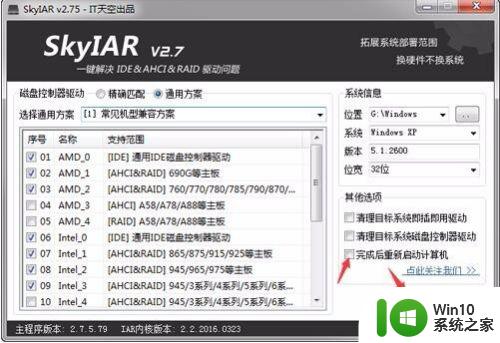
4.自动重启之后电脑成功正常的进去系统。
以上就是win7蓝屏报7b的解决方法的全部内容,有出现这种现象的小伙伴不妨根据小编的方法来解决吧,希望能够对大家有所帮助。
win7蓝屏报7b的解决方法 win7如何解决7b蓝屏的问题相关教程
- win7蓝屏7b是什么错误 win7蓝屏7b解决方法
- win7系统蓝屏出错的解决方法 win7系统蓝屏报错“BlueScreen”怎么解决
- win7报错0x0000007f无限蓝屏故障解决方法 Win7蓝屏0x0000007f错误解决方法
- win7蓝屏0x0000040的解决方法 win7蓝屏0x0000040怎么解决
- win7蓝屏怎么解决0x0000007b 开机0x0000007b蓝屏怎么解决的解决方法
- 笔记本win7开机蓝屏0x0000007b各种解决方法 win7蓝屏0x0000007b解决方法
- win7蓝屏0x0000001e错误怎么解决 win7开机蓝屏0x0000001e的解决办法
- 如何解决win7电脑开机蓝屏0x0000007b的问题 win7电脑开机蓝屏怎么办
- 如何解决联想0x000000a5蓝屏 win7 联想电脑蓝屏代码0x000000a5解决方法
- Win7电脑插入U盘就蓝屏的解决方法 Win7电脑插入U盘蓝屏怎么办
- win7蓝屏0x00000f4怎么解决 win7电脑蓝屏0x000000f4错误代码解决方法
- 0x00000116电脑蓝屏代码 win7的解决教程 电脑蓝屏代码win7怎么解决
- window7电脑开机stop:c000021a{fata systemerror}蓝屏修复方法 Windows7电脑开机蓝屏stop c000021a错误修复方法
- win7访问共享文件夹记不住凭据如何解决 Windows 7 记住网络共享文件夹凭据设置方法
- win7重启提示Press Ctrl+Alt+Del to restart怎么办 Win7重启提示按下Ctrl Alt Del无法进入系统怎么办
- 笔记本win7无线适配器或访问点有问题解决方法 笔记本win7无线适配器无法连接网络解决方法
win7系统教程推荐
- 1 win7访问共享文件夹记不住凭据如何解决 Windows 7 记住网络共享文件夹凭据设置方法
- 2 笔记本win7无线适配器或访问点有问题解决方法 笔记本win7无线适配器无法连接网络解决方法
- 3 win7系统怎么取消开机密码?win7开机密码怎么取消 win7系统如何取消开机密码
- 4 win7 32位系统快速清理开始菜单中的程序使用记录的方法 如何清理win7 32位系统开始菜单中的程序使用记录
- 5 win7自动修复无法修复你的电脑的具体处理方法 win7自动修复无法修复的原因和解决方法
- 6 电脑显示屏不亮但是主机已开机win7如何修复 电脑显示屏黑屏但主机已开机怎么办win7
- 7 win7系统新建卷提示无法在此分配空间中创建新建卷如何修复 win7系统新建卷无法分配空间如何解决
- 8 一个意外的错误使你无法复制该文件win7的解决方案 win7文件复制失败怎么办
- 9 win7系统连接蓝牙耳机没声音怎么修复 win7系统连接蓝牙耳机无声音问题解决方法
- 10 win7系统键盘wasd和方向键调换了怎么办 win7系统键盘wasd和方向键调换后无法恢复
win7系统推荐
- 1 雨林木风ghost win7家庭精简版64系统下载v2023.04
- 2 系统之家ghost win7 sp1 32位破解安装版v2023.04
- 3 三星笔记本ghost win7 64位最新旗舰版下载v2023.04
- 4 系统之家ghost win7 32位安装稳定版v2023.03
- 5 电脑公司win7 64位最新旗舰版v2023.03
- 6 电脑公司ghost win7 64位破解万能版v2023.03
- 7 雨林木风ghost win7 sp1 64位纯净免激活版v2023.03
- 8 华硕笔记本ghost win7 sp1 64位专业极速版下载v2023.03
- 9 深度技术ghost win7 64位最新专业版下载v2023.03
- 10 电脑公司ghost win7稳定旗舰版原版32位下载v2023.03